Как использовать группы вкладок в Google Chrome для Android
Гайд в разделе Android "Как использовать группы вкладок в Google Chrome для Android" содержит информацию, советы и подсказки, которые помогут изучить самые важные моменты и тонкости вопроса….
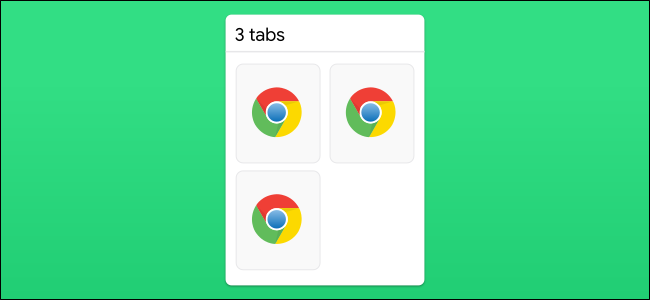
В зависимости от того, как вы используете Google Chrome, у вас может быть открыто 20 вкладок одновременно, или вы не можете выдержать, используя более 5. Если вы упадете в первую группы вкладок могут быть полезны, и они также работают на Android.
Группы вкладок были добавлены в Google Chrome для настольных ПК в мае 2020 года. Эта функция также доступна на телефонах и планшетах Android, а также работает аналогично. Вы можете группировать вкладки вместе, почти как папку, чтобы упорядочить их.
Чтобы использовать группы вкладок в Chrome для Android, вам потребуется версия 88 или новее. Эта функция автоматически включается, как только она у вас есть.
Сначала откройте приложение Chrome на своем смартфоне или планшете Android, затем коснитесь значка вкладок на верхней панели, чтобы просмотреть все открытые вкладки.
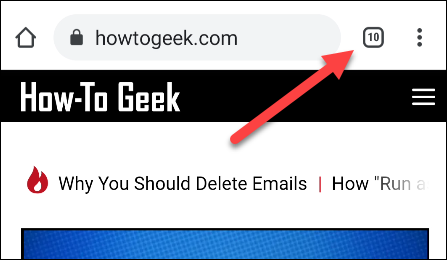
Вы увидите все свои вкладки в виде сетки. Чтобы создать группу, нажмите и удерживайте вкладку и перетащите ее поверх другой вкладки. Отпустите его, когда будет выделена нижняя вкладка.
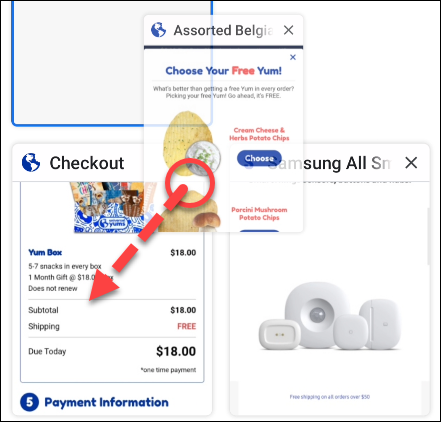
Теперь вкладки будут в группе под названием «2 вкладки». Просто нажмите на нее, чтобы открыть группу.
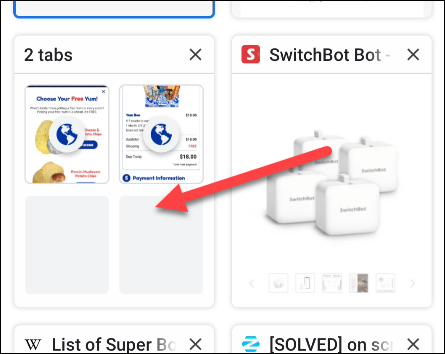
Если вы перейдете на одну из этих вкладок, вы увидите другие вкладки из группы в строке на дно. Это позволяет легко переключаться между вкладками в группе.

При нажатии стрелки вверх снова откроется предварительный просмотр группы вкладок. Кнопка «+» добавит в группу новую вкладку.
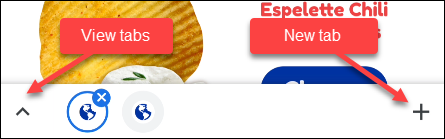
Вы можете удалить вкладку из группы и оставить ее открытой на основных вкладках. Откройте окно предварительного просмотра группы, нажмите и удерживайте вкладку и перетащите ее на «Удалить из группы».
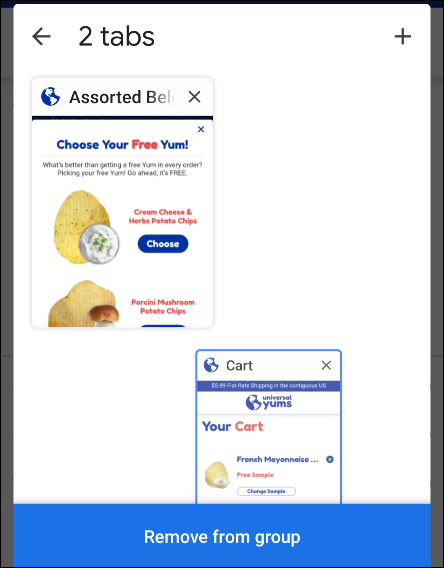
Вот и все! Это простой трюк, но он действительно может помочь сохранить ваши вкладки более организованными. Вместо того, чтобы искать полный список вкладок, вы можете собрать несколько вместе и легко переключаться между ними.
